详情介绍
FrontFace Lockdown Tool(电脑锁定工具)是一款电脑保护工具,可以帮助用户锁定某些键盘按键,支持单键禁用或者组合键禁用。用户通过设置可以使受限帐户在登录的时候启用,其他账户则不受影响,有效提高了电脑的安全,让电脑受到更好的保护。
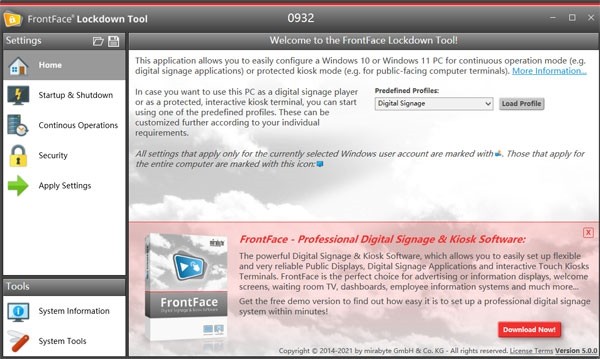
功能介绍
1、Windows 启动和关闭:
无需密码自动登录
促进自动登录覆盖
防止自动登录覆盖
不要在 Windows 登录屏幕上显示用户名
应用程序的自动启动(可以选择自定义应用程序或FrontFace)
或者:将自定义应用程序作为“外壳替换”(而不是普通的 Windows 任务栏)执行以获得最大的安全性
自动重启 Windows Shell
可编程,每日自动关机
可编程、每日自动重启
直接启动到桌面 (Windows 8)
2、24/7 连续运行模式的特点:
激活高性能能源配置文件(禁用待机模式)
禁用电源按钮(关闭电脑)
禁用“将屏幕变黑”功能
禁用屏幕保护程序
禁用 Windows 通知中心
禁用自动 Windows 更新
将桌面背景色设置为黑色
隐藏蓝屏
禁用自动运行/自动播放
禁用 WPF 硬件加速
启用 Windows 平板电脑模式
调整触摸输入的滚动条大小
启用 Windows 屏幕键盘
禁用相机
静音任何音频输出
将任何 Windows 系统声音静音
禁用 Windows 错误报告
禁用 Windows 反馈 (Windows 10)
禁用 Windows 搜索
禁用 Cortana
3、Windows 操作系统的保护和锁定:
启用 Windows 防火墙
锁定 Windows 任务管理器
防止用户更改密码
禁用“锁定”、“关机”、“注销”、“重启”或更改当前用户等常用功能
禁用 Windows 系统托盘
禁用键盘上的 Windows 键以及 CTRL+ALT+DEL 键盘快捷键
禁用 Windows Defender
禁用 Windows 遥测 (Windows 10)
禁用粘滞键
禁用所有 USB 存储设备
隐藏/停用驱动器
4、更多功能:
正面锁定工具
所有设置和配置集都可以保存为所谓的“配置文件”,然后只需单击一下即可将其应用于任何其他 Windows PC。除此之外,您可以选择将配置文件应用于哪个 Windows 用户帐户。
应用程序中的系统信息概览页面总结了有关您的系统和已安装组件的所有相关信息。通过快速启动面板,您可以直接访问重要的系统工具,例如 Windows 注册表编辑器或组策略编辑器。
该FrontFace锁定工具还带有快捷键来关闭并重新启动电脑,这样就可以执行,即使你以前在常规的Windows用户界面禁用他们这些命令。
使用方法
1、使用预定义的配置文件:
您可以使用FrontFace Lockdown Tools轻松配置 Windows PC 以用作交互式信息亭终端(限制对操作系统的访问)或数字标牌播放器 PC(用于连续 24/7 操作)。
在要应用更改的 PC 上启动FrontFace Lockdown Tool,然后从欢迎页面中选择与您的预期用例相匹配的预定义配置文件。然后单击“加载配置文件”。
然后单击菜单栏中的“应用”按钮。在将配置文件中的设置应用到计算机之前,将出现一个对话框,询问您要应用当前配置文件的 Windows 用户帐户。
你知道吗?该FrontFace锁定工具可以让你创建应用新配置之前的Windows系统还原点。因此,万一出现严重错误,您可以轻松地将系统恢复到以前的状态。
2、创建自定义配置文件:
首先,从主菜单下方的下拉框中选择要从中加载当前设置的 Windows 用户帐户的用户配置文件。然后通过主菜单并根据您的需要调整可用的配置选项“启动和关闭”、“连续操作”和“安全”。
为了以后能够再次使用当前配置的配置文件,您可以使用菜单栏中的“导出配置文件”按钮将其保存到文件中。可以使用“导入配置文件”按钮加载已配置的配置文件。要应用当前加载的配置文件,只需单击“应用配置文件”按钮。与预定义的配置文件一样,您首先必须选择配置文件将应用到的 Windows 用户帐户。
3、系统信息:
在主菜单的“系统信息”部分,您可以找到有关当前运行FrontFace Lockdown Tool的 PC 系统的有用信息(例如 Windows 版本、已安装的 .net framework 版本等)。
提示:该FrontFace锁定工具还提供了一些选项来禁用关机和Windows的启动命令。为了在您锁定这些功能后执行这些命令,FrontFace Lockdown Tool在主菜单下方提供了对这些命令的直接访问,以方便使用。
PC 的紧急恢复:
如果您不小心使用FrontFace Lockdown Tool将自己锁定并且无法再访问您的 Windows 系统,请按照本教程中的步骤重新访问您的 PC:
“使用 FrontFace Lockdown Tool 重新控制完全锁定的 PC”
更新日志
1.修复BUG,新版体验更佳
2.更改了部分页面
下载地址
人气软件

HEU KMS Activator激活工具(支持win11永久激活) v42.3.1 知彼而
变色龙引导工具 Chameleon Install 2.2 svn 2187 for Windows
虚拟机VMware Workstation 17 Pro V17.6.1 中文最新完整版(附永
HEU KMS Activator(离线KMS激活工具) v42.3.1 中文绿色免费版
VMware Workstation 17 Pro(虚拟机) V17.6.1 Linux 最新完整正式
dll修复工具 全系列完整版 (支持32位/64位winxp/win7/win10系统)
Fix Print Spooler.bat 打印共享修复 免费版
迷你版KMS激活工具(免费激活Win7/8/10/Office等) V19.6.0 中文绿
windows7激活工具旗舰版(Win7激活工具) v1.0中文绿色免费版
Fences Pro 桌面图标自动整理和分类工具 V2.01 中文特别版
相关文章
-
 Fullyworked TECH Tools Pro系统技术工具包 v2024 v1.1.44.0 专业绿色免费版
Fullyworked TECH Tools Pro系统技术工具包 v2024 v1.1.44.0 专业绿色免费版TECH Tools Pro是一款功能丰富的系统技术工具包,包含有常用的 500 种免费工具,用户可以根据程序的描述以及名称下载使用,同时它拥有完整的软件管理功能,欢迎需要的朋友...
-
 操作系统一键迁移工具PassFab 4EasyPartition v3.3.1.4 绿色多语免费版 64位
操作系统一键迁移工具PassFab 4EasyPartition v3.3.1.4 绿色多语免费版 64位PassFab 4EasyPartition数据迁移工具是一款Windows操作系统的迁移工具,用户在PassFab 4EasyPartition数据迁移工具一键实现数据的迁移,欢迎需要的朋友下载使用...
-
 ErrorCodeFinder Win错误代码查询工具 v0.1.0 绿色免费单文件版 32/64位
ErrorCodeFinder Win错误代码查询工具 v0.1.0 绿色免费单文件版 32/64位ErrorCodeFinder Windows错误代码查询工具是一款轻巧且快速的工具,旨在帮助开发者和IT专业人员迅速查找和理解Windows环境下的错误信息,欢迎需要的朋友下载使用...
-
 珊瑚启动项助手 V1.2.1 官方安装版
珊瑚启动项助手 V1.2.1 官方安装版珊瑚启动项助手在电脑中使用的系统启动软件,该软件支持允许用户选择哪些程序或服务在系统启动时运行,彻底移除不再需要的启动项等,本站提供的是这款软件的安装版本...
-
 联想官方工具DirectX修复 V3.41.1 绿色单文件版
联想官方工具DirectX修复 V3.41.1 绿色单文件版联想官方工具DirectX修复是一款专用于修复系统异常的工具,能够自动检测并修复DirectX相关的各种问题,欢迎需要的朋友下载使用...
-
 灵动一键系统重装 v1.11.7.1 官方安装版
灵动一键系统重装 v1.11.7.1 官方安装版灵动一键系统重装软件,为用户提供便捷的系统安装体验,支持多种系统、软件选择,实现一键操作安装...
下载声明
☉ 解压密码:www.jb51.net 就是本站主域名,希望大家看清楚,[ 分享码的获取方法 ]可以参考这篇文章
☉ 推荐使用 [ 迅雷 ] 下载,使用 [ WinRAR v5 ] 以上版本解压本站软件。
☉ 如果这个软件总是不能下载的请在评论中留言,我们会尽快修复,谢谢!
☉ 下载本站资源,如果服务器暂不能下载请过一段时间重试!或者多试试几个下载地址
☉ 如果遇到什么问题,请评论留言,我们定会解决问题,谢谢大家支持!
☉ 本站提供的一些商业软件是供学习研究之用,如用于商业用途,请购买正版。
☉ 本站提供的FrontFace Lockdown Tool(电脑锁定工具) v5.0.0 绿色免费版资源来源互联网,版权归该下载资源的合法拥有者所有。


























